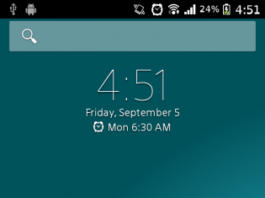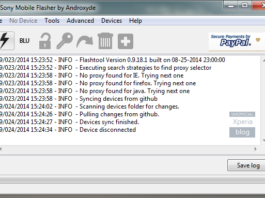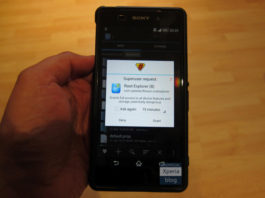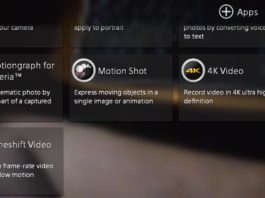Pour pouvoir installer des roms alternatives, il est nécessaire dans de nombreux cas de disposer d’un bootloader débloqué.
Si vous suivez ce tutoriel, je ne pourrai être tenu responsable des problèmes occasionnés à votre téléphone. Le fait de débloquer son bootloader peut conduire à une perte de garantie. Les mises à jour OTA (directement depuis le téléphone) ne fonctionnent plus.
Pré-requis :
- Vérifiez si votre bootloader peut être débloqué : vérifier ici
- Avoir installé le sdk Android ainsi que les drivers du téléphone. Voir ici si tout est correctement effectué.
1. Allez sur la page internet suivante : http://unlockbootloader.sonymobile.com/ (je vous conseille fortement de lire tout ce qui est écrit sur les différentes pages)
2. Entrez les informations demandées (l’imei s’obtient en tapant *#06# dans le mode téléphone)
3. Vous allez recevoir rapidement un mail avec le code de déblocage (conservez-le précieusement)
4. Éteignez votre téléphone puis mettez-le en mode fastboot (appuyez sur la touche de volume haut en même temps que vous branchez le téléphone)
5. Ouvrez votre terminal Windows ou Mac
6. Tapez :
Sur Mac : fastboot -i 0x0fce getvar version
Sur PC : fastboot.exe -i 0x0fce getvar version
Vous devrez voir une valeur s’afficher, généralement ce sera “0.5”, ce qui signifie que votre téléphone est bien connecté
7. Tapez :
Sur Mac : fastboot -i 0x0fce oem unlock 0xKEY
Sur PC : fastboot.exe -i 0x0fce oem unlock 0xKEY
Remplacez “KEY” par la clé obtenue précédemment par mail (normalement comprenant16 caractères).
Le déblocage est immédiat et vous affichera le terme OKAY.